Diskpart възстановяване карта с памет, USB-стик или твърд диск
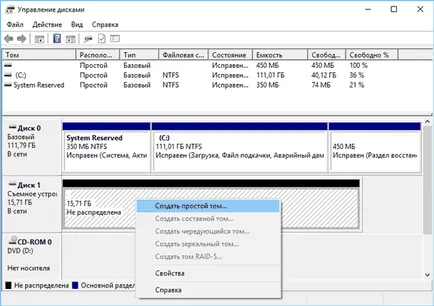
Ако USB-флаш устройство, карта с памет или друг тип медия не работи правилно. почистване на диска и прегради с "Чисто" команда и инструментът Diskpart има един от начините за решаване на проблемите. По този начин е възможно да се реши проблема с устройството, което не се получава или не е форматиран правилно показва капацитет.
Този трик ще се премахнат и секциите, че не можете да премахнете вградени в Windows инструменти като управление на Disk. Този процес ще бъде напълно премахнато таблицата дисков дял. който ще го запишете отново.
Предупреждение: Този процес напълно изтрива целия диск, така pobespokoytes за безопасността на вашите файлове. Също така се уверете, че сте избрали правилния диск, в противен случай може да не данни от диска случайно да бъдат отстранени.
Започнете командния ред като администратор
За да започнете, започнете командния ред като администратор. В Windows 10 или 8.1, просто щракнете с десния бутон върху менюто Старт и изберете "Command Prompt (Admin)."
В Windows 7, намерете "командния ред" от менюто Start. С натискане на десния бутон на мишката, изберете "Run като администратор".
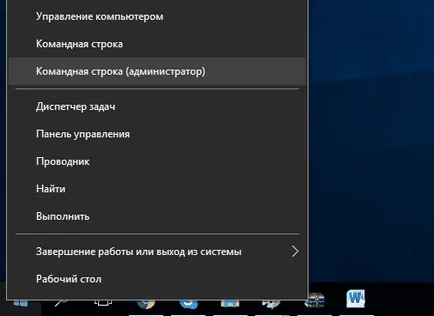
За почистване на диск, използвайте командата Diskpart. Преди да продължите, се уверете, че е подходящо USB-устройство, карта с памет или друго устройство, което ще да се почисти, свързан към вашия компютър.
За да го стартирате Diskpart, въведете съответната команда в командния ред и натиснете Enter:
Diskpart

Показване на списъка с устройства, които са инсталирани на компютъра, като въведете следната команда:
списък диск
Бъдете внимателни! Ако е избран грешен номер на диск, той ще бъде почистен и вероятно най-важните данни ще бъдат загубени.
Снимката долу показва, че диск 0 е с капацитет от 111 GB, и диск 1-15 GB. Ние знаем, че имаме нужда от капацитета на диска от 15 GB. Така Disc 1 - с USB-устройство. и диск 0 - вътрешен твърд диск.

След това се определя номера на диска, въведете следната команда, която да замени # знак върху номера на диска.
Внимание: Бъдете много внимателни. Ако не е посочен грешен номер на диск, се изтриват всички данни от грешен диск.
изберете диск #
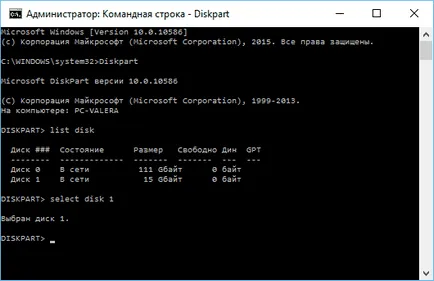
Diskpart командването, определена с кола е избран. Сега, всички действия, ще бъдат направени за него. За пълно почистване на секцията на маса, въведете следната команда и натиснете Enter.
Забележка: Тази команда премахва цялата момента на определен диск! Уверете се, че имате копия на всички важни данни, преди да продължите.
чист

Ако всичко е направено правилно, ще видите "Disk Cleanup завърши успешно." Затворете командния ред.
Разделяне и форматиране на диск
Сега, с вградения в Windows инструмент Disk Management, можете да създадете дялове на устройството и да го форматирате. Възможно е също така да използвате тази команда Diskpart, но с помощта на инструмента за управление на дисковете много по-лесно.
За да стартирате инструмента за управление на дисковете в Windows 10 или 8.1, щракнете с десния бутон върху менюто Start бутон и изберете "Управление на дискове."
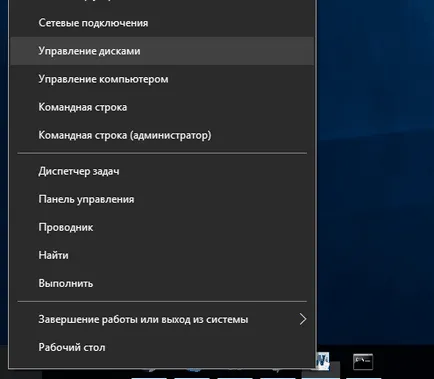
Сега ще видите, че на диска, на които сте работили не е преграда. Щракнете с десния бутон на неразпределения зоната и изберете "Нов обикновен том", за да създадете дял на диска и да го форматирате в желаната файловата система. По подразбиране, Windows ще се създаде един дял на целия диск.
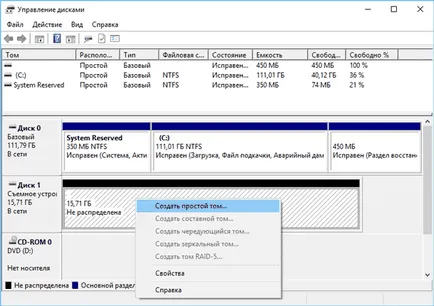
Ако по-горе метод не работи, например, управление на моторно превозно изчистени, но това е невъзможно да се раздели на части, или формат, или Diskpart не го определят, след което устройството е физически повреден и вече не е в състояние да функционира нормално. Но функцията за почистване на диска, през Diskpart - това е решение, което може да се върне към живота дискове, които на пръв поглед изглеждат напълно безнадеждно.
Ако, въпреки многократните предупреждения, че все още не са изчистени устройството (и много често се случва), не се притеснявайте. Данните от него все още могат да бъдат възстановени. За да направите това, напълно подходящ инструмент за възстановяване на данни от компанията Hetman софтуер - хетман възстановяване деление.